Si vous souhaitez passer de croquis fait à la main à la peinture numérique, vous êtes au bon endroit. Il peut souvent être difficile d'obtenir la bonne sensation et le contrôle des proportions lors du dessin sur une tablette graphique. Heureusement, vous pouvez vous appuyer sur vos d'une traditionnelles et les améliorer efficacement avec quelques techniques Adobe Photoshop.
Principales conclusions
- Le traitement des dessins scannés dans Photoshop améliore considérablement votre peinture numérique.
- Travailler avec un écran à stylet peut offrir une meilleure expérience de dessin qu'une tablette graphique.
- Le contraste et la luminosité du dessin scanné jouent un rôle clé dans le résultat final.
- Il existe des techniques simples pour supprimer les bords et les détails indésirables qui pourraient perturber votre flux de travail.
Guide étape par étape
Pour préparer au mieux votre dessin numérisé pour la peinture numérique, suivez ces étapes:
Tout d'abord, il est important de faire votre dessin sur une feuille de papier si dessiner sur une tablette graphique vous pose problème. Vous pouvez également prendre une bonne photo de votre dessin en cas de scanner non disponible. Les deux fonctionnent bien.
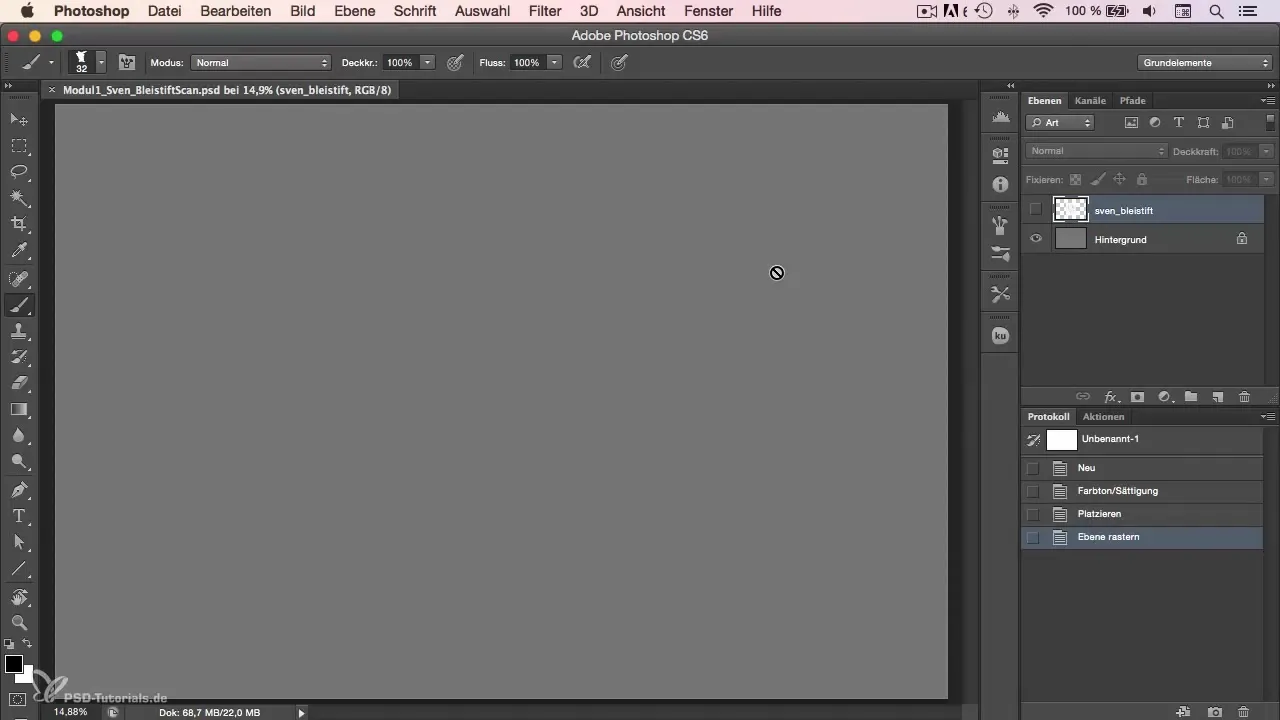
Après avoir numérisé votre dessin, ouvrez-le dans Photoshop. Un des premiers ajustements que vous souhaiterez faire est d'augmenter le contraste. Pour ce faire, sélectionnez le réglage du contraste dans Photoshop. Cela aide à rendre le dessin plus vivant et plus clair, surtout si le dessin original a l'air un peu terne.
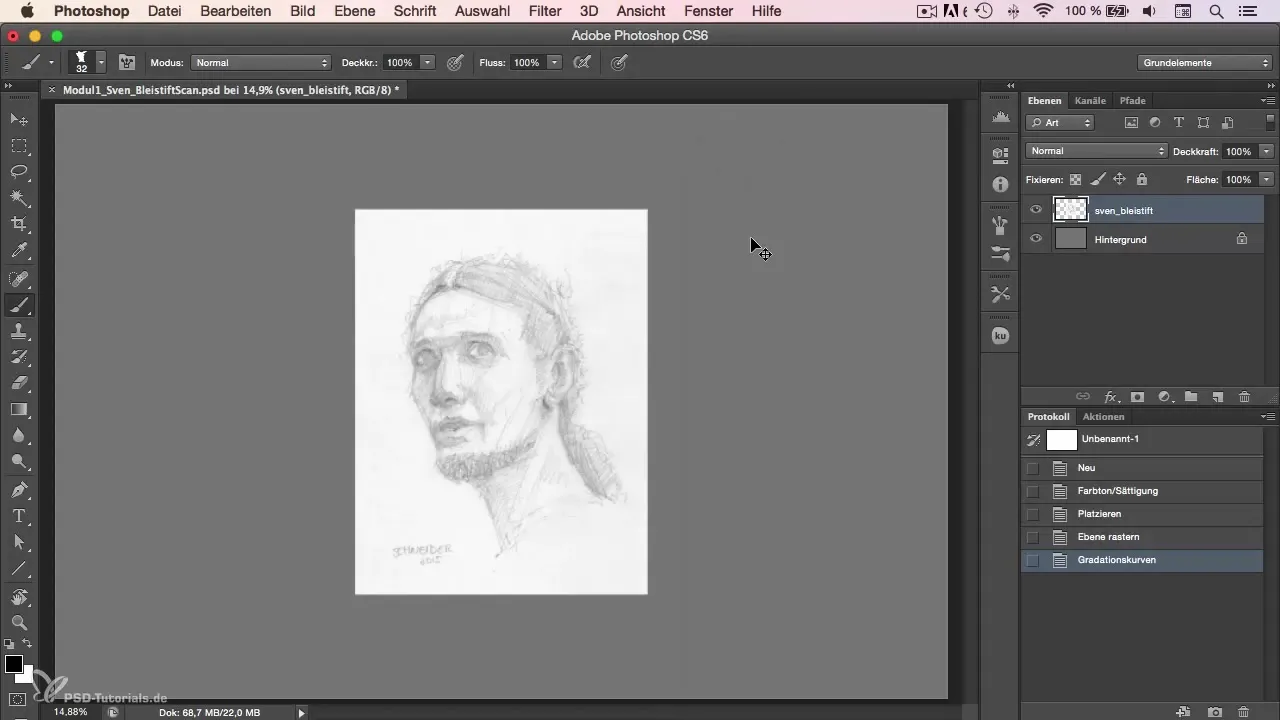
Une autre étape consiste à optimiser la luminosité blanche de votre dessin. Vous pouvez renforcer la saturation du blanc afin qu'il apparaisse plus vif et se détache de l'arrière-plan. Cet ajustement vous aide à mieux saisir les détails de votre dessin et offre une base solide pour la peinture numérique.
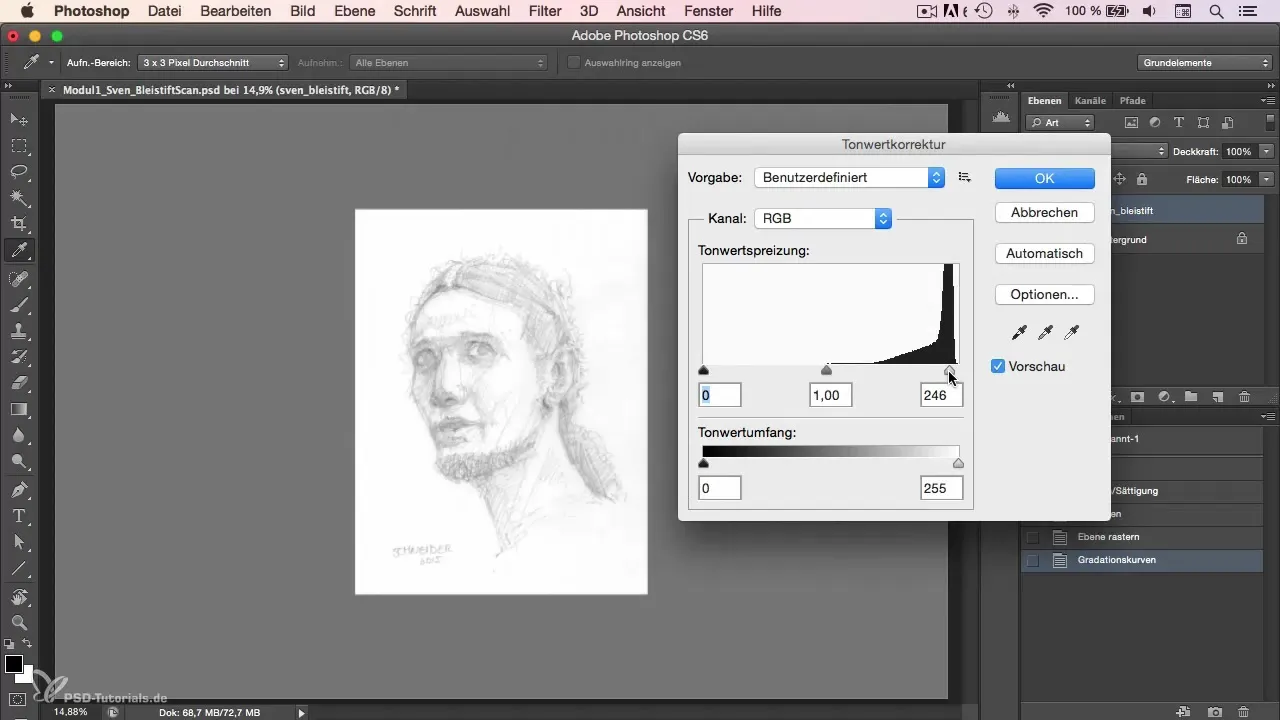
Pour préparer votre dessin au mieux pour le reste de la édition, vous pouvez mettre le calque sur "Multiplier". Cela permet à l'arrière-plan gris de ressortir et votre croquis de rester visible devant une couleur neutre qui convient idéalement à la peinture numérique.
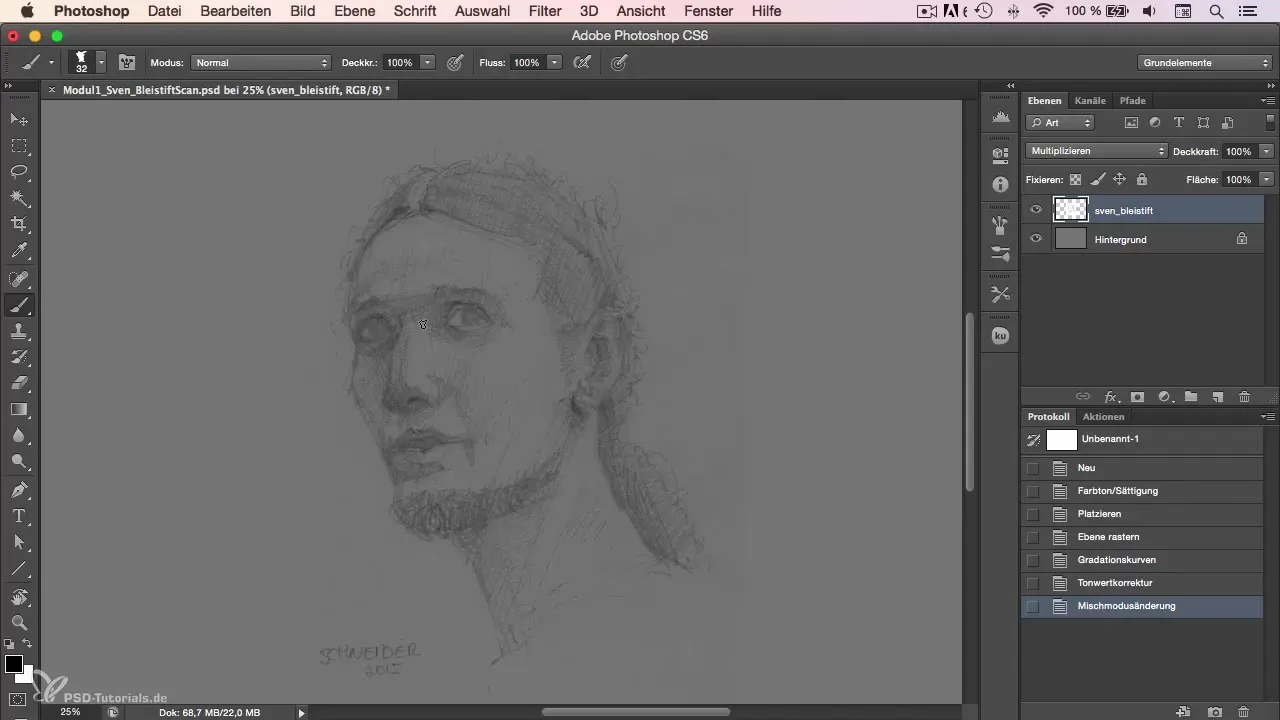
Il est maintenant temps de supprimer les petites imperfections. L'une des méthodes les plus simples pour enlever les bords gênants ou les détails indésirables consiste à utiliser des outils de sélection ou la gomme. Affinez les bords de votre dessin pour que les lignes apparaissent plus nettes et plus précises, créant ainsi la base pour votre peinture ultérieure.
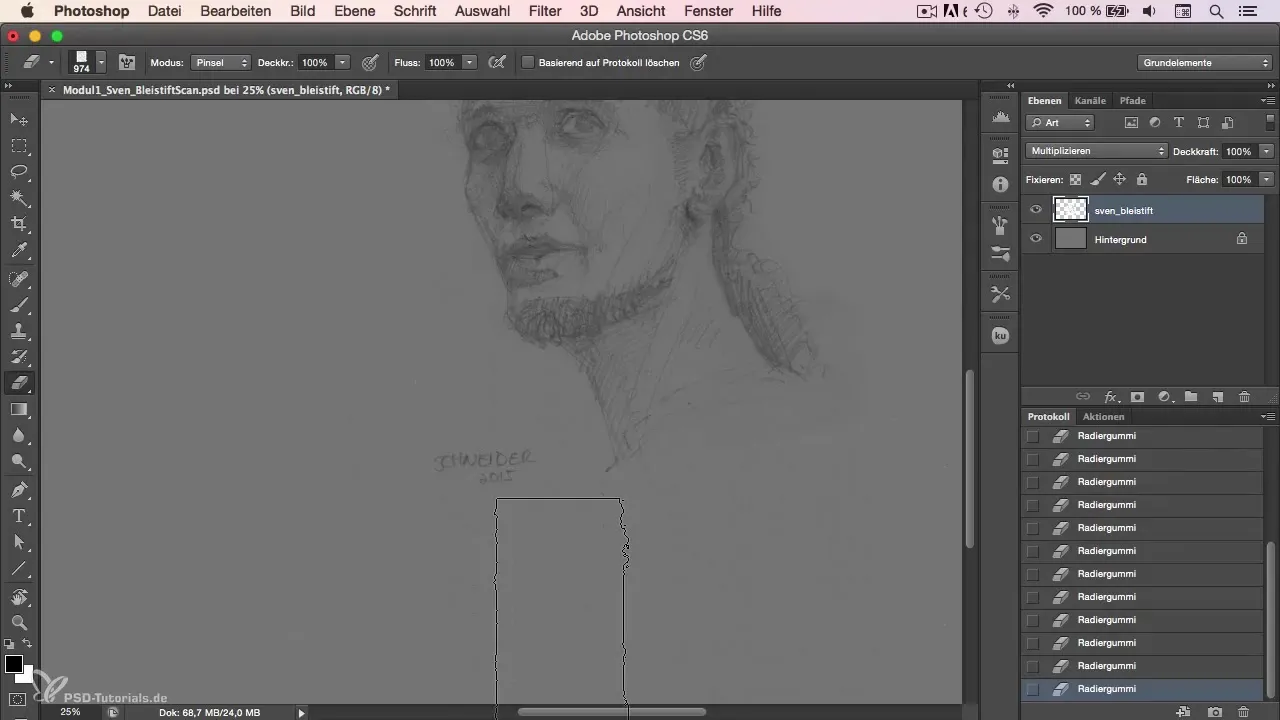
Enfin, vous pouvez enregistrer votre dessin et commencer le véritable processus de peinture. Après avoir suivi ces étapes, vous avez créé une excellente base pour votre peinture numérique. Utilisez le travail préparatoire que vous avez effectué pour devenir créatif et transformer votre dessin en une impressionnante œuvre d'art numérique.
Résumé - Peinture de personnage dans Photoshop: Modifier des dessins scannés
Vous avez appris à modifier des dessins scannés dans Photoshop et à les préparer de manière optimale pour votre peinture numérique. Cela signifie que vous pouvez obtenir un résultat attrayant en quelques étapes, vous permettant ainsi de libérer pleinement votre créativité.
Questions fréquemment posées
Comment puis-je scanner le mieux mon dessin?Assurez-vous de scanner ou de photographier le dessin en haute qualité afin que tous les détails soient préservés.
Quel réglage est le meilleur pour le contraste?Utilisez le réglage de contraste dans Photoshop pour mettre en valeur les lignes de manière plus claire sans perdre trop de détails.
Pourquoi devrais-je passer le calque sur "Multiplier"?Le réglage sur "Multiplier" laisse passer l'arrière-plan gris et améliore la visibilité de votre dessin.
Comment puis-je enlever les bords gênants dans mon dessin?Utilisez des outils de sélection ou la gomme pour enlever méthodiquement les bords et les détails indésirables.
Quel est l'avantage d'un écran à stylet?Un écran à stylet offre une expérience de dessin plus naturelle, car vous dessinez directement sur l'écran et pouvez mieux évaluer les proportions.


